TSE Setup: Unterschied zwischen den Versionen
Mhtec (Diskussion | Beiträge) K |
Mhtec (Diskussion | Beiträge) K |
||
| Zeile 4: | Zeile 4: | ||
[[Bild:TSE_USB.png|frame|60px|none|link=]] | [[Bild:TSE_USB.png|frame|60px|none|link=]] | ||
* TSE Drucker für Mehrplatzversionen | * TSE Drucker für Mehrplatzversionen | ||
[[Bild:Epson_m30.png|frame|60px|none|M30|link=]][[Bild:Tm-t88vi_111.png|frame|60px|none|TM-T88VI 111|link=]] | {| | ||
|[[Bild:Epson_m30.png|frame|60px|none|M30|link=]] | |||
|[[Bild:Tm-t88vi_111.png|frame|60px|none|TM-T88VI 111|link=]] | |||
|} | |||
* TSE Server plus 1 TSE USE-Stick für Mehrplatzversionen | * TSE Server plus 1 TSE USE-Stick für Mehrplatzversionen | ||
[[Bild:Server3.png|frame|60px|none|TSE Server 3|link=]][[Bild:Server5.png|frame|60px|none|TSE Server 5|link=]] | [[Bild:Server3.png|frame|60px|none|TSE Server 3|link=]][[Bild:Server5.png|frame|60px|none|TSE Server 5|link=]] | ||
Version vom 15. März 2021, 17:45 Uhr
In Vorbereitung auf die Einführung der TSE in Deutschland haben Sie folgende Auswahl an TSE-fähigen Geräten:
- TSE USB-Stick für Einplatzversionen und für Client/Serverversionen

- TSE Drucker für Mehrplatzversionen
 M30 |
Datei:Tm-t88vi 111.png TM-T88VI 111 |
- TSE Server plus 1 TSE USE-Stick für Mehrplatzversionen

TSE USB-Stick
für Einplatz- und Client/Serverversionen (Achtung: nicht in Verbindung mit dem TSE Server). Für den Betrieb des USB-Sticks benötigen Sie am PC, an den Sie den USB-Stick verwenden wollen, einen Treiber. Dieser ersetzt die Drucker- bzw. TSE-Server Hardware in den anderen Fällen. Im Fall von Client/Server muß der Treiber und der USB-Stick auf dem PC installiert werden, auf dem auch der ShopMaster-Server läuft. Dies ist i.d.R. der Server.
Den Treiber laden Sie sich bitte hier herunter.
Stecken Sie bitte den USB-Stick an. Obige zip-Datei entpacken Sie in ein leeres Verzeichnis. Dort finden Sie TSEDriverSetup_1.0.x.x.exe, welche Sie bitte mit Administratorrechten ausführen:

Wurde der Treiber erfolgreich installiert und die Benutzeroberfläche mit installiert, erscheint in der Symbolleiste (i.d.R. rechts unten) ein grünes Schloß. Auf dieses Symbol klicken Sie bitte mit der rechten Maustaste und wählem im Menü "TSE Info..". Es öffnet sich das Fenster "Epson TSE Monitor" und die Lasche "TSE Info" ist aktiv. Wählen Sie hier nun den Button Export ...
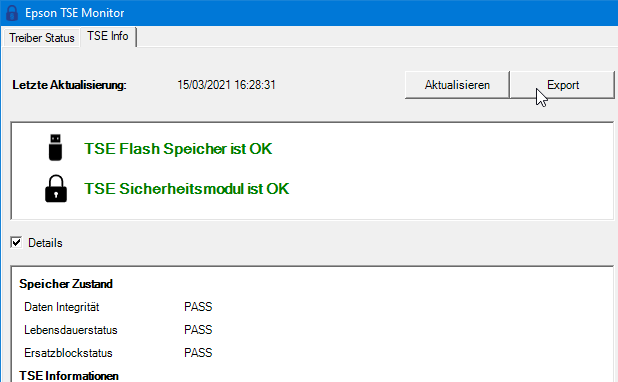
... Es öffnet sich ein Editor mit Informationen zur TSE. Diese Daten speichern Sie nun im ShopMaster Verzeichnis unter TSEStart.json ab und mailen diese an die Hotline.
Damit ist der USB-Stick eingerichtet.